更新された4月2024:エラーメッセージの表示を停止し、最適化ツールを使用してシステムの速度を低下させます。 今すぐ入手 このリンク
- ダウンロードしてインストール こちらの修理ツール。
- コンピュータをスキャンしてみましょう。
- その後、ツールは あなたのコンピューターを修理する.
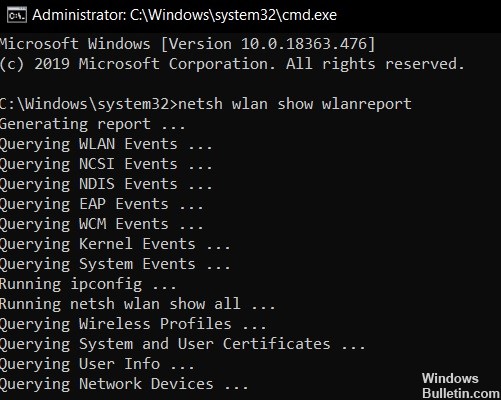
エラーコード 0x3A98 ユーザーがコマンド ラインから完全な WlanReport を実行しようとすると発生します。 このスキャンは通常、自分のワイヤレス ネットワークへの接続に問題があるユーザーが実行します。
あなたも PC でエラー 0x3A98 に直面している場合、この記事は他のユーザーを助けたいくつかの解決策でそれを取り除くのに役立ちます。
CMD 経由で WlanReport を生成するときにエラー 0x3A98 が発生する原因
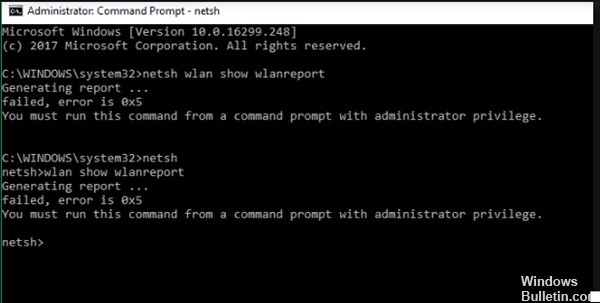
ルーターの不一致: 関係する複数のユーザーが確認しているように、この問題はルーターまたはモデムのみに関連する問題によっても発生する可能性があります。
現在のネットワークの問題: 障害のあるネットワーク コンポーネントがこのエラー メッセージの原因である可能性もあります。
不十分な権限: WlanReport を実行しようとしたときにこの問題が発生した場合は、通常のコマンド ラインから実行しようとしている可能性があります。
サードパーティの AV に関する問題: サードパーティのセキュリティ ソフトウェアを使用している場合、LAN 通信を制御しすぎる可能性があります。
CMD 経由で WlanReport を生成するときのエラー 0x3A98 の解決方法
2024 年 XNUMX 月の更新:
ファイルの損失やマルウェアからの保護など、このツールを使用してPCの問題を防ぐことができるようになりました。 さらに、最大のパフォーマンスを得るためにコンピューターを最適化するための優れた方法です。 このプログラムは、Windowsシステムで発生する可能性のある一般的なエラーを簡単に修正します。完璧なソリューションが手元にある場合は、何時間ものトラブルシューティングを行う必要はありません。
- ステップ1: PC Repair&Optimizer Toolをダウンロード (Windows 10、8、7、XP、Vista - マイクロソフトゴールド認定)。
- ステップ2:“スキャンの開始PCの問題の原因である可能性があるWindowsレジストリ問題を見つけるため。
- ステップ3:“全て直すすべての問題を解決します。

ネットワークトラブルシューティングを実行する
- Windows キーと R キーを押して、[ファイル名を指定して実行] ダイアログ ボックスを開きます。
- ボックスに ms-settings: トラブルシューティング と入力し、Enter キーを押してトラブルシューティング ツールを実行します。
- [トラブルシューティング] で、[その他のトラブルシューティング] セクションまで下にスクロールし、[ネットワーク アダプター] をクリックします。
- 次に、[詳細設定] メニューで [トラブルシューティング ツールの実行] をクリックします。
- トラブルシューティング ツールは、デバイスに存在するネットワーク アダプターを表示します。
- 問題の原因となっているものを選択し、[次へ] をクリックします。
- ワイヤレス ネットワークとワイヤード ネットワークの両方でエラー 0x3A98 が発生した場合は、[すべてのネットワーク アダプター] を選択して [次へ] をクリックします。
- この時点で、ウィザードはシステムの推奨パッチのスキャンを開始します。
- パッチが見つかったら、[このパッチを適用] リンクをクリックして適用します。
- 準備ができたら、指示に従ってコンピューターを再起動し、エラー 0x3A98 が残っているかどうかを確認します。
モデムを更新する
上記の 0 つの解決策を試しても Windows 3 で 98x10AXNUMX エラーを修正できない場合、問題はルーターまたはモデムに関連している可能性があります。
このエラー 0x3A98 が発生したユーザーは、ネットワーク接続をアップグレードすることで問題を解決しています。 モデムの電源を完全にオフにし、数秒待ってから再びオンにします。
一部のモデムでは、リセット ボタンに到達するために鋭利な物体が必要です。 いずれにしても、モデムまたはルーターの電源を入れ直すと、0x3a98 エラーは発生しなくなります。
管理者として WlanReport を起動
- Windows キーを押してから、Windows キーを押しながら R キーを押して、[ファイル名を指定して実行] ダイアログ ボックスを表示します。
- [ファイル名を指定して実行] ダイアログ ボックスに cmd と入力し、CTRL + SHIFT + Enter キーを押します。 これにより、管理者権限でコマンド プロンプトが起動します。
- 拡張コマンド ラインでの次のステップは、wifi レポートを作成することです。 これを行うには、次のコマンドを入力します。
netsh wlan show wlanreport - コマンドを入力したら、Enter キーを押して実行します。
WlanReports を完全に実行したときにエラー 0x3A98 しか表示されない場合は、権限が不十分であることが原因である可能性があります。 詳細モードで WlanReports を実行すると、Windows の 0x3a98 エラーが修正されます。
すべてのサードパーティの介入を無効にする
ここでの干渉とは、ネットワーク データを監視するリアルタイム保護を備えたセキュリティ プログラムを指します。 この制御が強すぎると、Windows 0 でエラー 3x98a10 が発生する可能性があります。
この場合の治療は簡単です。 これらのアプリケーションを無効にするか、完全にアンインストールする必要があります。 報告によると、最も一般的な犯人は Comodo と McAfee です。
タスクバーまたはインターフェイスから、ウイルス対策プログラム、ウイルス対策プログラム、および同様のセキュリティ プログラムを無効にすることができます。 それらを完全に削除するには、次の手順を実行します。
- キーボードの Windows キーを押してから R キーを押して、[ファイル名を指定して実行] ダイアログ ボックスを表示します。
- [ファイル名を指定して実行] ダイアログ ボックスに appwiz.CPL と入力します。
- インストールされているすべてのプログラムのリストが記載されたページに移動します。
- 目的のプログラムを見つけて右クリックします。
- プログラムを選択したら、[アンインストールと変更] ボタンをクリックします。
- ウィザードの指示に従い、完了したらコンピューターを再起動します。
専門家のヒント: この修復ツールはリポジトリをスキャンし、これらの方法のいずれも機能しなかった場合、破損したファイルまたは欠落しているファイルを置き換えます。 問題がシステムの破損に起因するほとんどの場合にうまく機能します。 このツールは、パフォーマンスを最大化するためにシステムも最適化します。 それはによってダウンロードすることができます ここをクリック


